Sve informacije pohranjene na vašem računalu predstavljene su u obliku datoteka: tekstualnih, grafičkih, audio ili video datoteka. Svaka datoteka ima svoj specifični registrirani format ili nastavak imena datoteke.
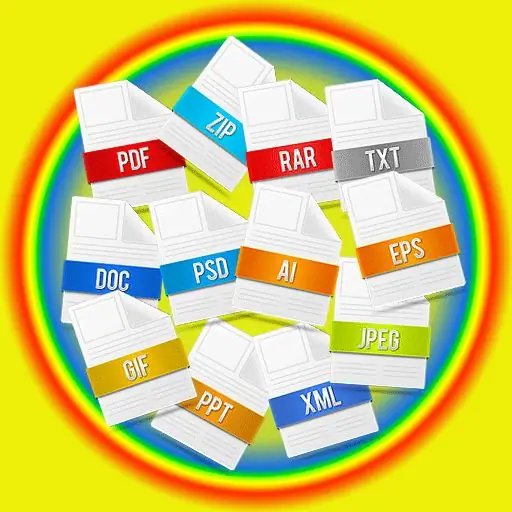
Zašto datoteci treba nastavak?
Ekstenzija naziva datoteke (ili jednostavno ekstenzija) je sekvencijalna kombinacija znakova koja se koristi da bi se korisniku ili softveru omogućilo prepoznavanje i prepoznavanje sadržaja datoteke.
Proširenje datoteke dodaje se i odvaja od imena datoteke točkom, na primjer bloc.txt, gdje je.txt nastavak datoteke, što znači da će se dokument koji ga ima otvoriti s bilježnicom. Ovo je tekstualna datoteka. Kada korisnik pokuša otvoriti datoteku, program koji odgovara ekstenziji automatski će se pokrenuti. U našem primjeru ovo je bilježnica. Neka sama proširenja već pokazuju da je dokument program, na primjer.exe. Korisnici obično vide samo ime datoteke, jer im je nastavak malo zanimljiv.
Proširenje se može sastojati ne samo od kombinacije slova, već uključuje i brojeve. Na primjer mp3.
Kako postaviti potrebno proširenje
Ako je prilikom rada s bilo kojim dokumentom potrebno spremiti u određenom formatu, tada morate kliknuti na "datoteku", zatim odabrati "spremi kao" i odabrati mjesto na kojem će dokument biti pohranjen. Na dnu prozora koji se otvori vidjet ćete dvije linije. Na prvom morate unijeti ime dokumenta, a drugi služi za odabir njegovog proširenja. Kliknite lijevi klik na padajući popis i vidjet ćete različite formate datoteka. Odaberite traženo proširenje i kliknite "Spremi".
Tada možete pronaći spremljeni dokument, pomaknuti kursor miša na njega i vidjeti redak "type" - nakon ove riječi nastavak je datoteke. Ako se podudara s onom koja vam treba, onda ste sve učinili kako treba.
Vrijedno je znati da se operativni sustav računala može konfigurirati na takav način da se proširenje neće prikazati. Da biste konfigurirali njegov prikaz, otvorite bilo koju mapu, u gornjem lijevom kutu odaberite "usluga", zatim "svojstva mape" ili "opcije mape", a zatim poništite okvir "sakrij ekstenzije za registrirane vrste mapa" i kliknite u redu. Ekstenzije datoteka sada će biti prikazane za sve dokumente.
Bez obzira je li vaše računalo konfigurirano za prikaz ekstenzija datoteka, dokumenti će se ionako otvoriti u željenom programu.
Imajte na umu da ako trebate preimenovati naziv datoteke, učinite to pažljivo, imajte na umu da unos možete promijeniti samo u točku, jer iza nje već postoji vrsta nastavka, čija promjena možda neće uopće otvoriti dokument.






